Rezension zum Waveroom Virtual Recording Studio
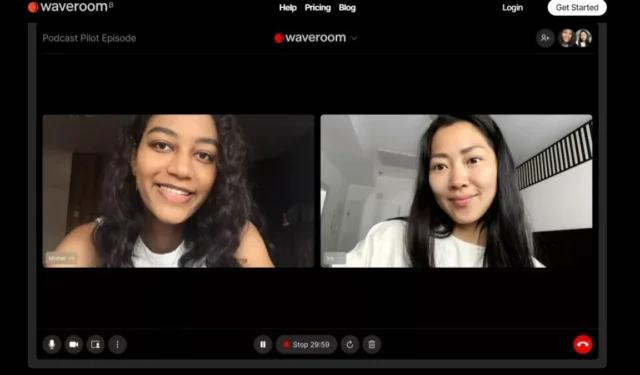
Der Versuch, eine komplizierte Aufnahmesoftware für Ihren Podcast, Ihr Interview oder Ihre Besprechung herauszufinden, nimmt viel zu viel Zeit in Anspruch. Stattdessen können Sie mit Waveroom Virtual Recording Studio die gesamte Aufnahme direkt über Ihren Browser verwalten. Sie müssen nichts installieren und können überall aufnehmen. Ich habe es kürzlich für diesen Testbericht getestet.
Dies ist ein gesponserter Artikel und wurde von Waveroom ermöglicht. Die tatsächlichen Inhalte und Meinungen sind die alleinigen Ansichten des Autors, der auch bei gesponserten Beiträgen seine redaktionelle Unabhängigkeit wahrt.
Übersicht über die Funktionen
Mit Waveroom Virtual Recording Studio ist das Aufzeichnen einer wichtigen Besprechung oder Podcast-Episode so einfach wie das Drücken einer Aufnahmetaste. Während es andere Online-Tools für die Aufnahme gibt, verfügt Waveroom über mehrere wichtige Funktionen, die es von der Konkurrenz abheben.
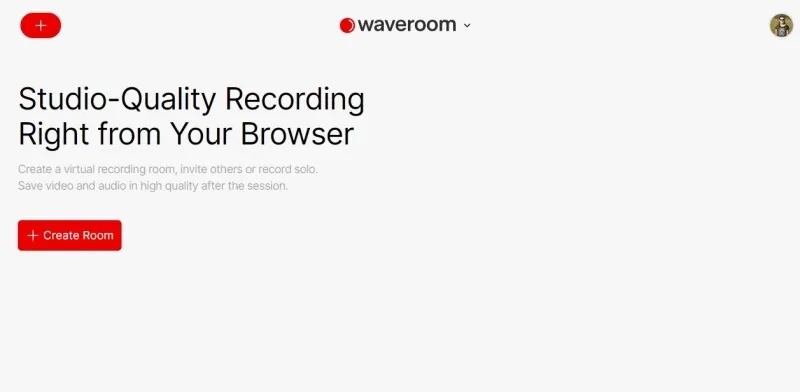
Zunächst werden die Aufnahmen lokal durchgeführt, um sicherzustellen, dass Sie auch bei schwacher Internetverbindung klare und unterbrechungsfreie Aufnahmen erhalten. Anschließend werden sie in der Cloud gespeichert, sodass Sie sie bei Bedarf ansehen oder herunterladen können. Sie erhalten für jeden Teilnehmer separate Aufzeichnungen.
Zweitens gibt es kein monatliches Abonnement. Sie zahlen nur für das, was Sie nutzen. Und wenn Sie Minuten kaufen, verfallen diese erst, wenn Sie sie alle verbraucht haben.
Schließlich können Sie ganz einfach Ihre gesamte Sitzung herunterladen, nur das Video oder nur den Ton. Dies ist eine großartige Möglichkeit, Podcasts zu trennen, damit die Leute die Originalaufnahme ansehen oder einfach nur den Ton anhören können.
Da es sich um ein virtuelles Aufnahmestudio handelt, gibt es absolut nichts zum Herunterladen. Das heißt aber nicht, dass Sie sich mit minderwertigen Aufnahmen zufrieden geben müssen.
Stattdessen können Sie mit Waveroom Virtual Recording Studio eine Auflösung von bis zu 1080p im MP4-Format mit 48-kHz-Audio im unkomprimierten WAV-Format aufnehmen.
Nehmen Sie ganz einfach nur sich selbst auf oder laden Sie andere über einen gemeinsamen Link zu Besprechungen und Interviews ein. In der Testversion können Sie sich selbst (Gastgeber) und bis zu zwei Gäste haben. In der Premium-Version können Sie bis zu vier Gäste haben.
Der Nachteil ist, dass es nur für den Desktop geeignet ist – es gibt keine mobile Option. Allerdings ist eine mobile Unterstützung in Arbeit.
Erste Schritte
Waveroom Virtual Recording Studio ist einer der einfachsten Online-Dienste, für die man sich anmelden kann. Sie müssen nicht viele Setup-Bildschirme durchgehen. Besuchen Sie einfach die Website von Waveroom, klicken Sie auf „Erste Schritte“ und geben Sie Ihren gewünschten Benutzernamen und Ihr Passwort ein.
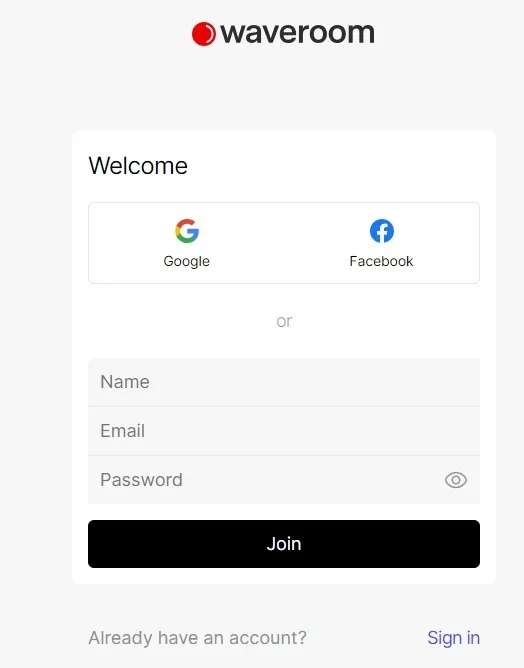
Der Start ist kostenlos und erfordert keine Kreditkarte. Free-Nutzer erhalten die ersten 120 Minuten gratis. Nehmen Sie sich so viel Zeit, wie Sie diese Minuten nutzen möchten. Bis Sie sie aufgebraucht haben, müssen Sie kein Upgrade durchführen, es sei denn, Sie möchten eine Aufnahme mit höherer Auflösung.
Ich wurde angemeldet und habe in nur wenigen Minuten mein erstes Zimmer eingerichtet – es waren keine technischen Kenntnisse erforderlich.
Räume einrichten
In Räumen starten Sie Besprechungen, Interviews, Podcasts oder alles andere, was Sie aufzeichnen möchten. Sie könnten zum Beispiel ein Enkelkind aufnehmen, das Hunderte Kilometer entfernt lebt und das Lied vorträgt, das es gerade in der Schule gelernt hat. Wenn Sie ein Geschäftsinhaber sind, können Sie zufriedene Kunden auch bitten, Erfahrungsberichte aufzuzeichnen. Werden Sie kreativ und genießen Sie die Ergebnisse.
Klicken Sie im Waveroom Virtual Recording Studio-Dashboard einfach auf die Plus-Schaltfläche oder die Schaltfläche „Raum erstellen“ , um einen neuen Raum zu erstellen. Waveroom gibt jedem Raum einen eindeutigen Namen – einen tatsächlichen Namen, nicht nur zufällige Buchstaben und Zahlen.
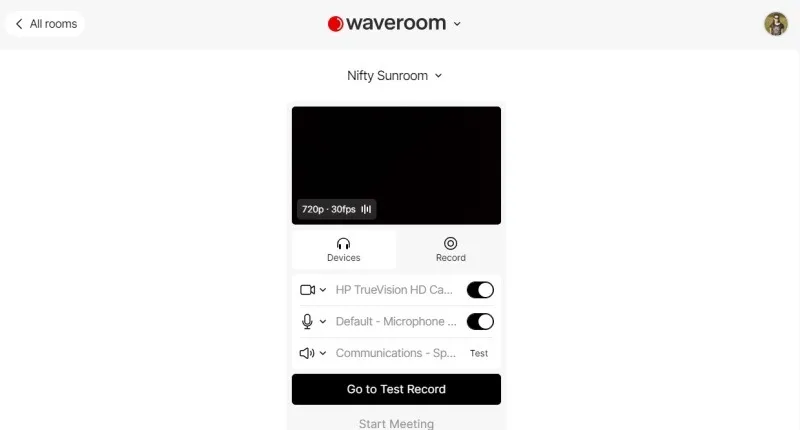
Ich selbst mag die Namen irgendwie, aber wenn Sie sie anpassen möchten, damit Sie sich leichter an den Zweck des Raums erinnern können, klicken Sie einfach auf den Namen und benennen Sie ihn um.
Natürlich sind Ihre Aufnahmemöglichkeiten durch Ihre Ausrüstung begrenzt, aber Sie können Einstellungen und Ausrüstung (wenn Sie mehrere Webcams und Mikrofone installiert haben) im Abschnitt „Geräte“ ändern .
Passen Sie die Aufnahmeeinstellungen auf der Registerkarte „Aufnahme“ an . Hier ändern Sie Ihre Audio- und Videoeinstellungen. Wenn Sie nur Audio aufnehmen möchten, haben Sie in dieser Registerkarte die Möglichkeit, die Videoaufzeichnung zu deaktivieren.
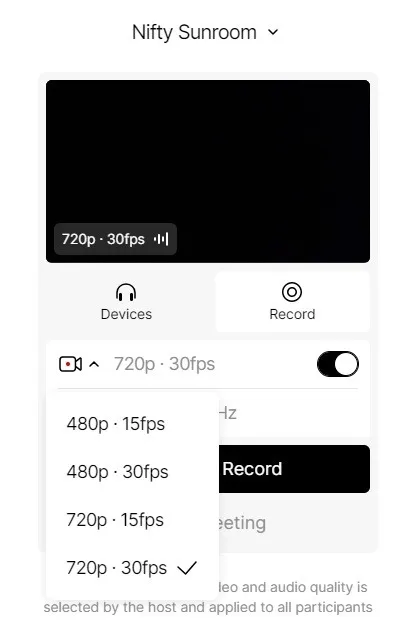
Was mir gefällt, ist, dass Sie eine schnelle Testaufnahme durchführen können, um sicherzustellen, dass Ihre Einstellungen richtig sind, bevor es Zeit für die eigentliche Aufnahme ist. Schließlich möchten Sie nicht etwas Wichtiges aufzeichnen und dann feststellen, dass Ihre Webcam oder Ihr Mikrofon nicht richtig funktioniert haben.
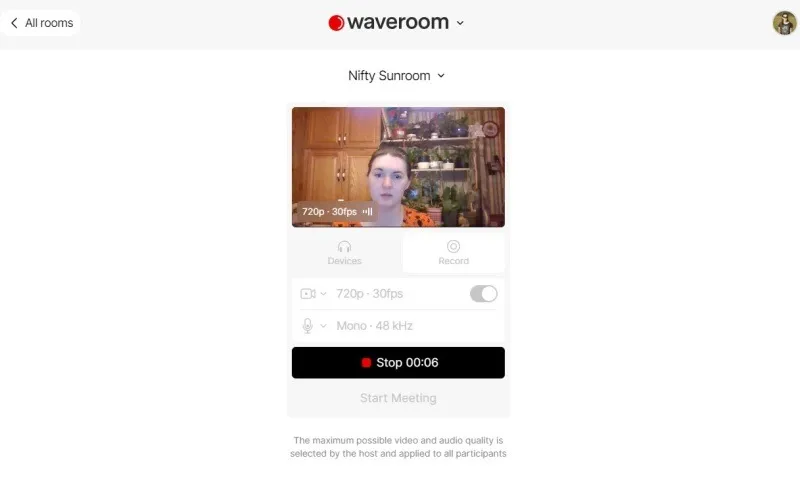
Ich brauchte etwa fünf Minuten, um mein erstes Zimmer einzurichten. Nach dem ersten Mal kennen Sie Ihre Einstellungen bereits, es sollte also nicht länger als ein oder zwei Minuten dauern.
Aufnahme im Waveroom Virtual Recording Studio
Wenn Sie nur sich selbst aufzeichnen, drücken Sie „Besprechung starten“ , um Ihren virtuellen Aufnahmeraum zu betreten. Dann musste ich nur noch auf die große rote Aufnahmetaste tippen und schon war ich fertig. Die gleiche Schaltfläche beendet die Aufnahme, wenn Sie fertig sind.
Standardmäßig beginnt ein Meeting mit zwei Bereichen: einem für Sie und einem mit Ihrem Meeting-Link. Über diesen Link können Sie andere einladen. Bitte beachten Sie, dass die von Ihnen eingeladenen Personen weder für die Nutzung von Waveroom bezahlen noch sich registrieren müssen. Nur der Host muss es tun.
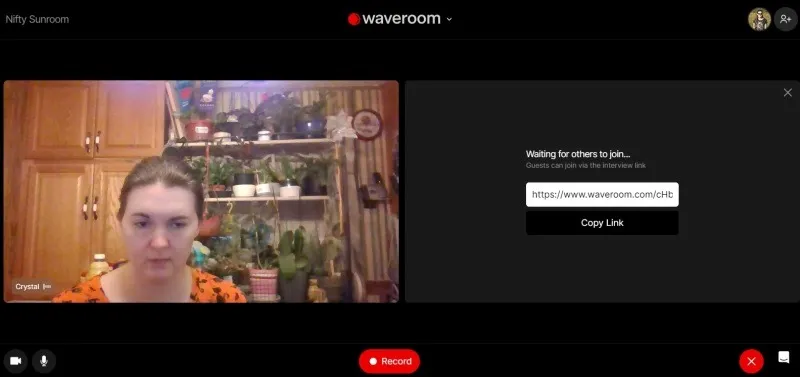
Wenn Sie keine anderen einladen möchten, verlassen Sie einfach den zweiten Bereich, um zur Vollbildansicht zu gelangen.
Mir gefällt die einfache Benutzeroberfläche. Es gibt ein paar Tasten zum Ein-/Ausschalten von Mikrofon und Kamera, zum Aufzeichnen und Stoppen der Aufnahme, eine Beenden-Taste (um das Meeting zu beenden) und eine Hilfeoption. Viel einfacher geht es wirklich nicht.
Die Aufnahme beginnt in wenigen Sekunden, sobald Sie die Taste drücken. Als ich mit der Aufnahme fertig war, hielt ich inne und wartete, bis das Video verarbeitet war. Sie können die Besprechung verlassen, bevor dies geschieht, ich blieb jedoch im Raum, bis die Besprechung abgeschlossen war.
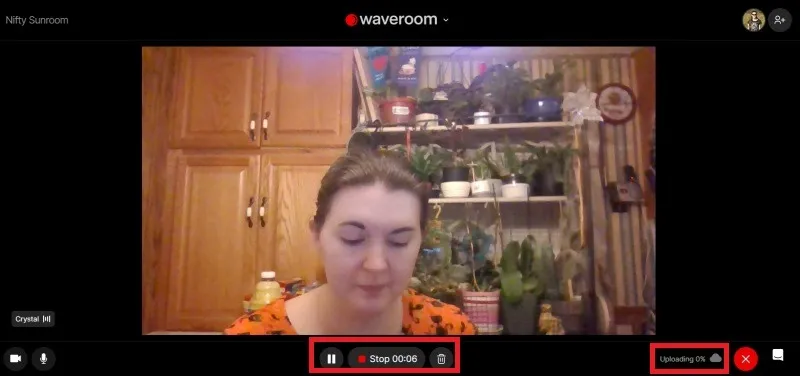
Die Bearbeitungszeit scheint sehr unterschiedlich zu sein. Beispielsweise wurde eine kurze einminütige Testaufnahme in weniger als 30 Sekunden verarbeitet. Die Verarbeitung einer 45-Sekunden-Aufnahme dauerte mehrere Minuten.
Wenn Sie einen Raum verlassen und andere eingeladen haben, können diese als Bonus zum Chatten bleiben. Zu diesem Zeitpunkt gibt es keine Aufzeichnungen, aber die Leute können trotzdem abhängen, wenn sie wollen.
Aufnahmen herunterladen
Das Tolle an Räumen im Waveroom Virtual Recording Studio ist, dass sie Ihre Aufnahmen organisieren. Wählen Sie in Ihrem Waveroom-Dashboard den gewünschten Raum aus und klicken Sie auf die Download-Schaltfläche neben dem Video, das Sie speichern möchten. Speichern Sie das Rohvideo für einzelne Benutzer (hierfür werden mehrere Videos angezeigt), das synchronisierte Rohvideo oder nur den Ton.
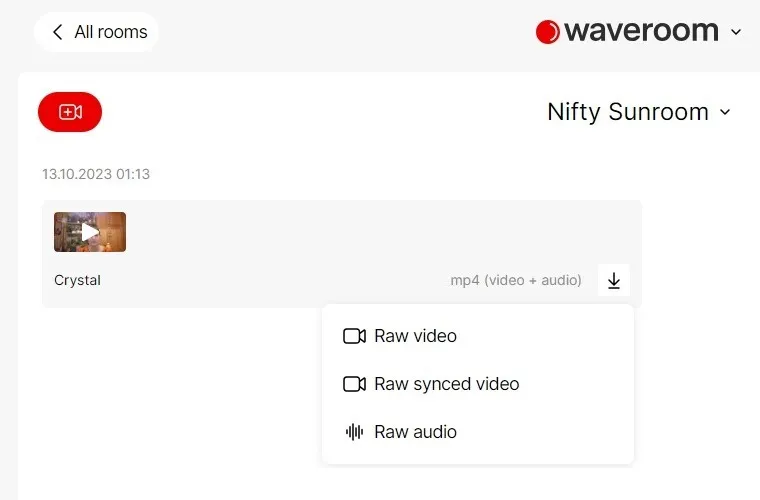
Diese werden in voller Originalqualität heruntergeladen. Für die Audio- oder Videoqualität fallen keine zusätzlichen Kosten an. Beim Kauf von Minuten ist alles inklusive.
Persönlich war ich von der Aufnahmequalität durch und durch beeindruckt. Es war klar und sah besser aus, als wenn ich versuche, Aufzeichnungen von einigen der wichtigsten Videokonferenz-Tools herunterzuladen.
Preisgestaltung
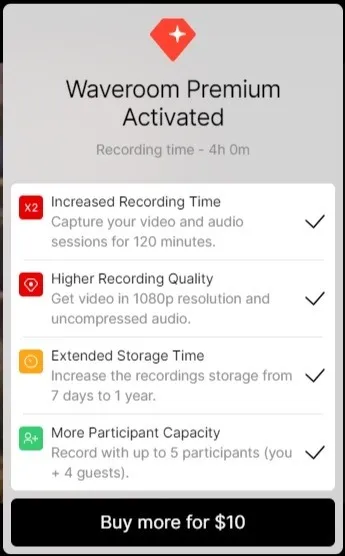
Waveroom Virtual Recording Studio ist überraschend erschwinglich. Für nur 10 $ genießen Sie 120 Minuten Aufnahme, 1080p-Video und Videospeicherung für bis zu ein Jahr. Kostenlose Benutzer erhalten nur eine Woche Speicherplatz. Wenn Sie mehr Zeit benötigen, kaufen Sie einfach eine weitere 10-Dollar-Packung. Auch hier verfallen die Minuten nicht.
Abschließende Gedanken
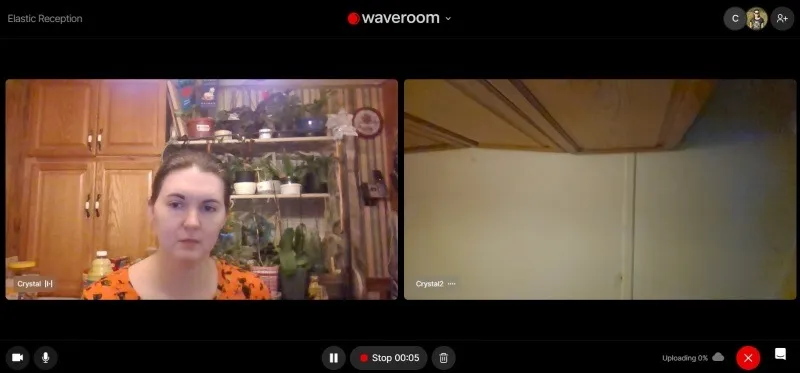
Waveroom Virtual Recording Studio ist eine großartige Alternative zu teurer und schwer zu bedienender Desktop-Aufnahmesoftware. Zeichnen Sie Besprechungen, Interviews, Podcasts und mehr in HD-Qualität auf, selbst bei schwacher Internetverbindung. Es ist beeindruckend, dass Sie im Gegensatz zu einem teuren Abonnement nur für das bezahlen, was Sie nutzen.
Es wäre schön, wenn etwas größere Gruppen unterstützt würden. Obwohl ich mir auch eine mobile Version wünschte, funktioniert Waveroom unglaublich gut auf dem Desktop. Probieren Sie es selbst kostenlos aus .



Schreibe einen Kommentar